LINE LIST FOLDER
Компании, которые занимаются текстильной/швейной промышленностью, регулярно (с определенным периодом/сезоном) выпускают соответствующие изделия (одежду). Каждый очередной выпуск охватывает не одну конкретную вещь, а определенный набор вещей. В связи с этим, в текстильной/швейной отрасли употребляется термин "линейка".
То есть, "линейка" представляет собой выпуск определенного набора изделий (например: выход новой коллекции "Лето 2015"). Для реализации данного принципа работы, в системе YuniquePLM используется раздел Line List Folder.
Line List Folder - дает возможность пользователю сгруппировать стили по сходным признакам. Подробнее о стилях см. Style Folder.
Перед работой в Line List Folder проводятся настройки в Home > Control Panel > Line List Folder > Line List Type. Здесь можно создавать новые Line List Type- ы и просматривать/сортировать/редактировать уже существующие.
Кнопка "new" (1) - создание нового Line List Type
Кнопка "sort" (2) - сортировка
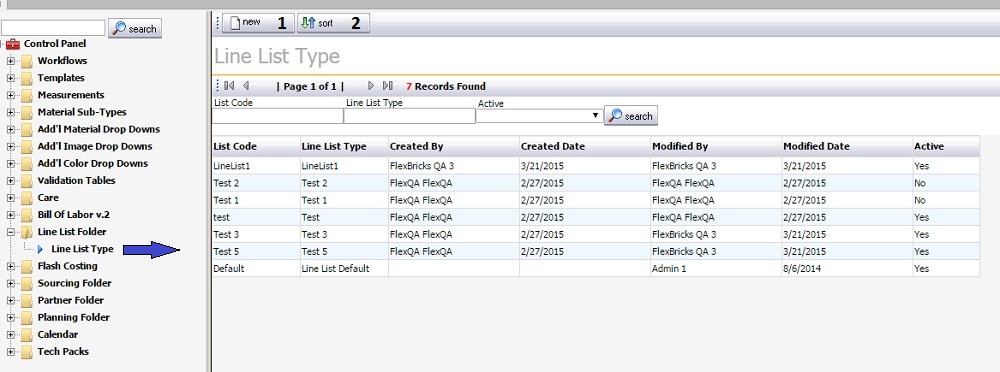
Наличие разных Line List Type-ов служит для деления/разбивки Line List-ов на какие-либо категории. При создании нового Line List Type-а, заполняется: List Code, Line List Type (название Line List Type-а), выбирается чекбокс активен/неактивен. После нажатия кнопки "add", Line List Type будет создан.
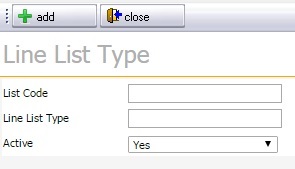
Так как Line List-ы связаны непосредственно со стилями, то в Line List-ах учитываются: Division, Style Type, Style Category (в Home > Control Panel > Validation Tables).
Выбрав определенный Division в Home > Control Panel > Validation Tables > Division, видно вкладку Line List.
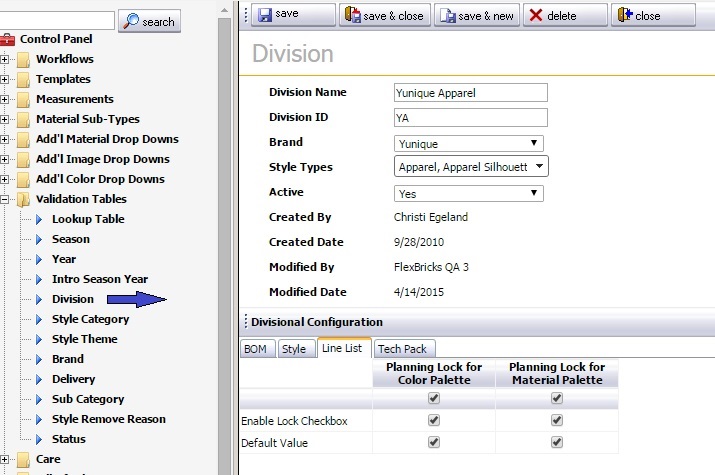
Работа в Line List Folder
В Line List Folder содержится список имеющихся Line List-ов. Сверху расположены кнопки "new"(1) и "save search"(2).
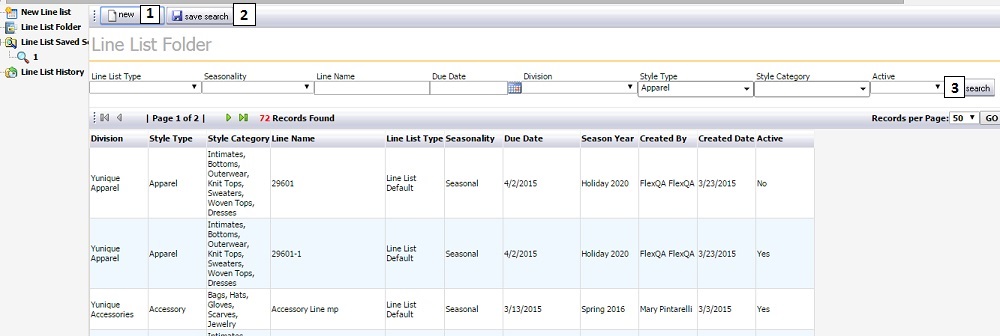
Кнопка "new" - создание нового Line List-а.
Кнопка "save search"- позволяет пользователю сохранять свои поисковые запросы. После выбора критериев поиска в форме сверху (Line List Type/Seasonality/Line Name и т.д), пользователь нажимает кнопку "search" (3), затем полученные результаты поиска можно сохранить нажав "save search" (результаты сохраняются в Line List Saved Search).
Слева расположено меню:
- New Line List - создание нового Line List-а
- Line List Folder - список Line List-ов (в данный режим попадает пользователь при открытии Line List Folder-а)
- Line List Saved Search - сохраненные поисковые запросы
- Line List History - перечень/история просмотренных Line List-ов
При создании нового Line List-а устанавливаются его свойства:
- Division - выбирается подразделение (после выбора подразделения, "подтягиваются" Style Type и Style Category, которые доступны для этого Division-а)
- Style Type - выбирается Style Type (после выбора Style Type - "подтягивается" доступные Style Category
- Style Category - выбирается Style Category
- Line List Type - тип (из Control Panel)
- Seasonality - будут ли учитываться сезоны
- Season Year - выбирается сезон для создаваемого Line List-а (если в Seasonality выбрано "Non-Seasonal" - данный параметр отсутствует)
- Line Name - название
- Due Date - "deadline"
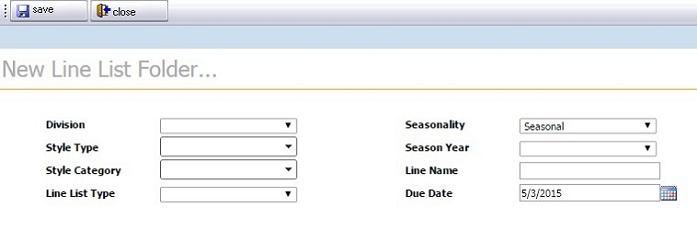
После создания/открытия уже существующего Line List-а, пользователь попадает в режим работы (просмотра и редактирования). Здесь содержится список стилей стилей текущего Line List-а. Сюда можно добавлять стили и вносить в них изменения. Просматривать Line List можно в двух видах: Thumb View и List View.
Сверху расположены кнопки (1):
- "save" - сохранение изменений, внесенных в Lin List
- "add New" - создание определенного количества однотипных стилей (если есть необходимость создать несколько стилей, это проще сделать здесь, чем в Style Folder). Чекбокс "butch update" дает возможность проставить выбранные в форме настройки (Desctiption, Style Typle, Style Category и т.д.) для всех выбранных внизу стилей.
Здесь же можно менять характеристики для каждого отдельного стиля внесенные изменения сохранятся после нажатия кнопки "save"). Кнопка "remove" - удаляет выбранные стили из текущего Lin List-а. - "add Existing" - открывает список всех стилей, которые совпадают с текущим Line List-ом по нужным параметрам (Division, Style Type, Style Category, Season Year). Кнопка "add" - добавляет выбранные стили в текущий Lin List
- "sort" - сортировка стилей со встроенным "drag & drop", либо по характеристиками: Style No или Description.
- "preview" - создание PDF отчетов по Line List-у
- "burn files" - создает архив (состоящий из стилей) для записи на диск
- "drop" - ставит статус "drop" выбранным стилям, после чего они не обрабатываются в Line List-е
- "remove" - удаление выбранных стилей из текущего Line List-а
- "Excel export" - экспортирует список стилей в файл Excel
- "change log" - перечень/история внесенных изменений в Line List-е
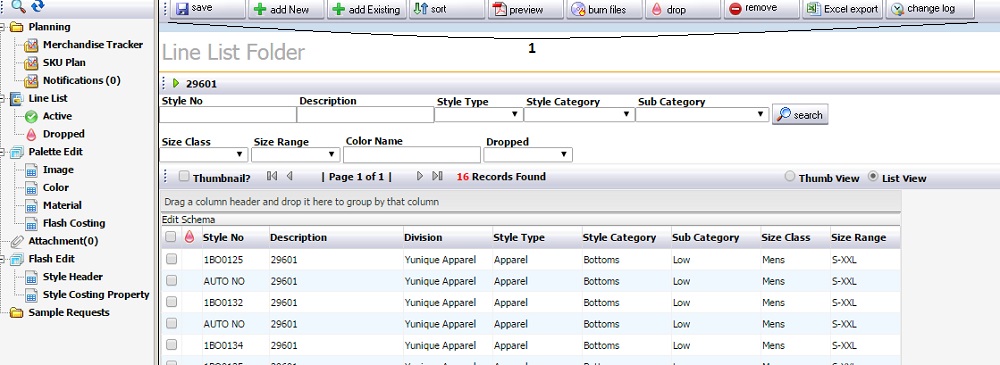
После выбора определенного стиля в списке Line List-а (нажатия кнопки "edit" в режиме просмотра Thumb View, кнопка "go to" - переход в выбранный workflow), пользователь переходит в режим редактирования свойств этого стиля. Здесь можно выбрать BoM (см. Style: Bill of Material), который будет связан с этим стилем в этом Line List-е (в стиле может быть три BoM-а, но в этом Line List-е будет использоваться один определенный BoM). Также, здесь можно создать новый BoM (5), который сразу же "привяжется" к текущему Line List-у. Ниже представлен список цветов из выбранного BoM-а.
Кнопка "add" (1) - добавление цветов из текущего стиля
Кнопка "drop" (2) - присваивает статус "drop" выбранным цветам (в workflow-е стиля BoM цвета становятся неактивными)
Кнопка "set active" (3) - возвращает "активность" стилям со статусом "drop"
Кнопка "remove" (4) - удаляет выбранные цвета из BoM-а.
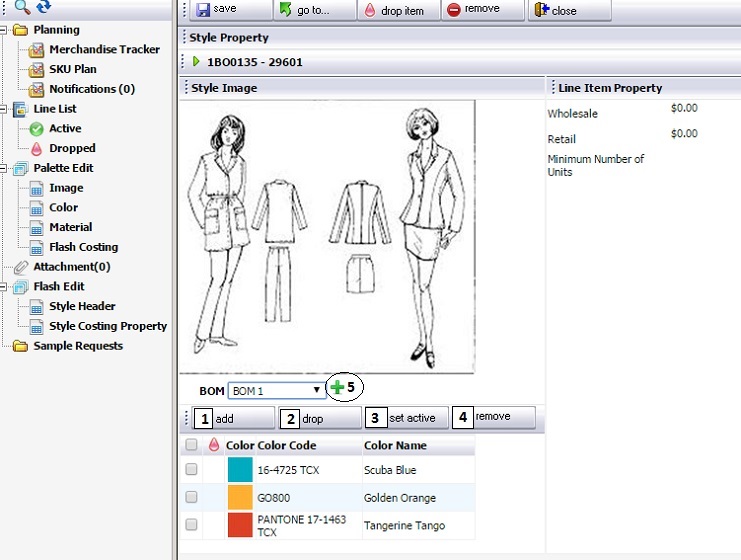
Слева расположено меню текущего Line List-а:
- Planning - информация про Planning, в который входит текущий Line List. Подробнее см. Planning
- Merchandise Tracker
- SKU Plan
- Notifications - сообщения, связанные с изменениями текущего Line List-а в Planning Folder
- Line List - режим работы с текущим Line List-ом
- Active - список стилей с фильтром "Dropped No"
- Dropped - список стилей с фильтром "Dropped Yes"
- Palette Edit
- Image - дает возможность пользователю быстро изменять картинки для стилей. Слева расположен список стилей, справа - список доступных картинок. Пользователь может менять картинки "перетаскивая" изображение на стиль (drag & drop).
Сверху расположены кнопки (1): "save" (сохранение внесенных изменений), "save and close", "info" (показывает информацию по Line List-у), "upload images" (позволяет загрузить новую картинку), "close".
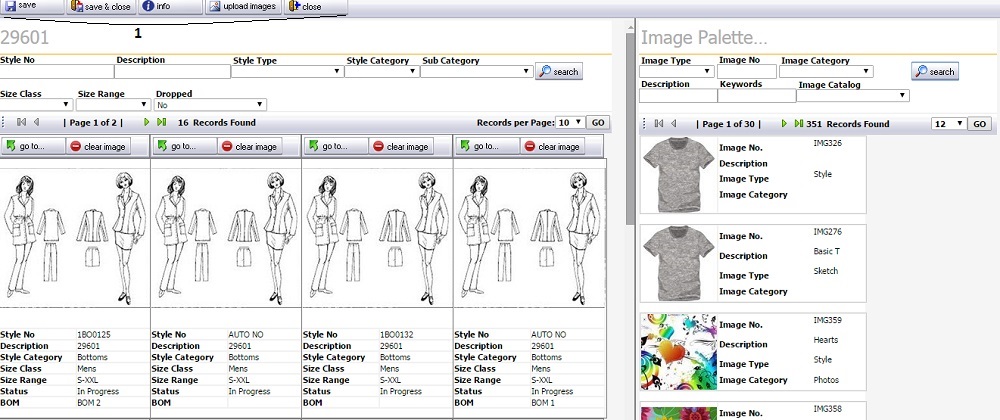
- Color - режим работы с цветами стилей (быстрое добавление/удаление цветов). Сверху расположены кнопки (1): "save" (сохранение внесенных изменений), "save and close", "add", "remove" (удаление выбранных цветов), "drop color", "close".
Слева список стилей с цветами из выбранного BoM-а, справа - список доступных цветов (выбранный чекбокс "Show Planned Colors" (2) - показывает только те цвета, которые есть в Planning-е, в котором находится текущий Line List). Добавлять цвета из списка справа можно: "перетаскиванием" (drag & drop) либо выбрать нужные цвета и нажать кнопку "add". После нажатия "save"/"save and close" - добавленные цвета попадают в BoM.
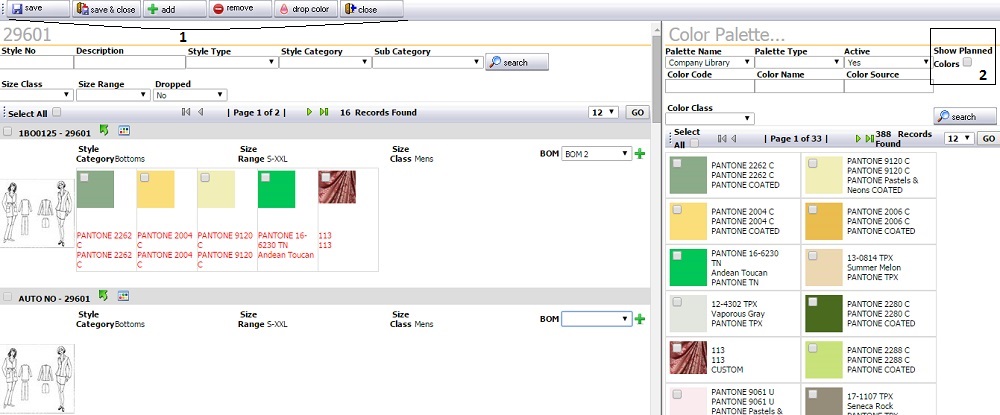
- Material - режим работы с материалами стилей (быстрое добавление/удаление материалов). Сверху расположены кнопки (1): "save", "save and close", "add", "remove", "info", "close". Подробнее о материалах см. Material Folder.
Слева список стилей с материалами из BoM-а, справа - список доступных материалов (выбранный чекбокс "Show Planned Materials (2)" - показывает только те материалы, которые есть в Planning-е, в котором находится текущий Line List). Добавлять материалы из списка справа можно: "перетаскиванием" (drag & drop) либо выбрать нужные материалы и нажать кнопку "add". После нажатия "save"/"save and close" - добавленные материалы попадают в BoM.
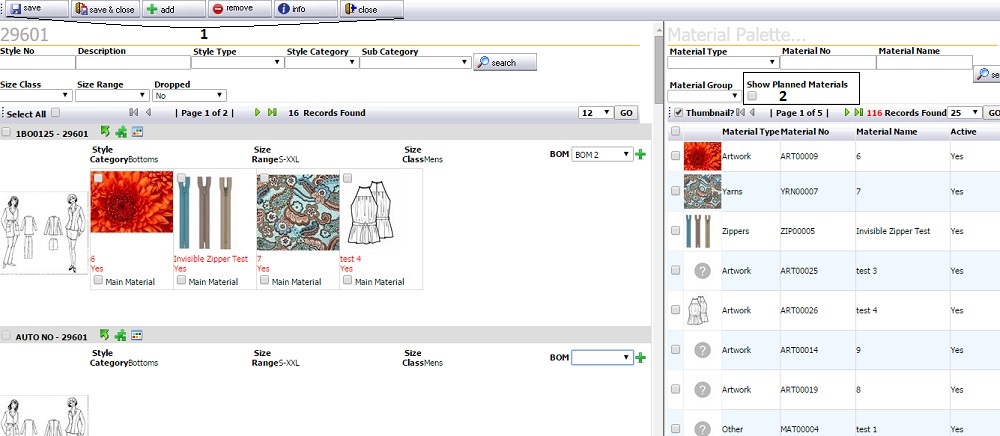
- Flash Costing - режим работы со стоимостными характеристиками стиля (материалов стиля).
Из выпадающего списка "Main Material Name" выбирается материал стиля. Затем устанавливаются его стоимостные параметры (первоначальная стоимость, различные ставки, наценки, проценты). После установления всех параметров и нажатия кнопки "save" - стоимость стиля пересчитывается.
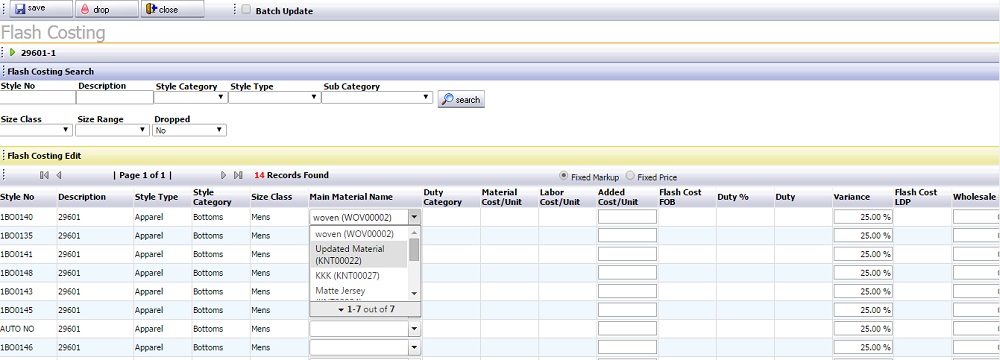
- Attachments - возможность прикрепить различные файлы (изображения, PDF, видео) к Line List-у
- Flash Edit - "расширенные" возможности для редактирования стилей:
- Style Header - редактирование основных атрибутов стилей (Status, Size Range, Size Class и т.д.)
Сверху расположены кнопки: "save" (сохранение внесенных изменений) и "batch update" (возможность установить выбранные атрибуты для всех выбранных стилей сразу).
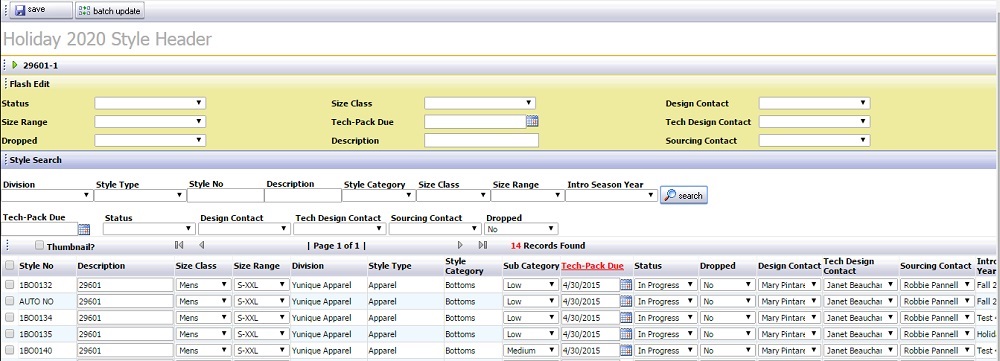
- Style Costing Property - режим работы со стоимостными характеристиками стиля (как и Flash Costing ). Здесь же есть возможность для редактирования некоторой информации из Style Header.
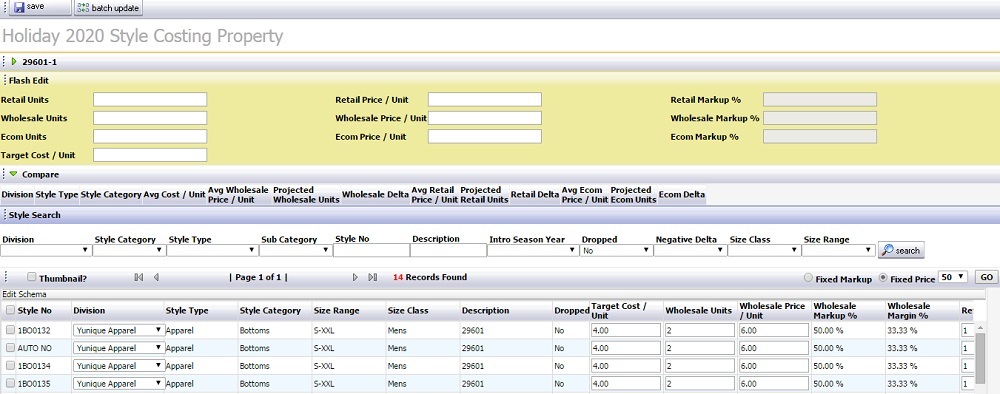
- Sample Requests - создание запросов на изготовления образцов (для стилей, которые входят в текущий Line List). Подробнее см. Sample Request
Line List Folder - содержит всевозможные функции редактирования стилей. То есть, функционал данного раздела состоит из: